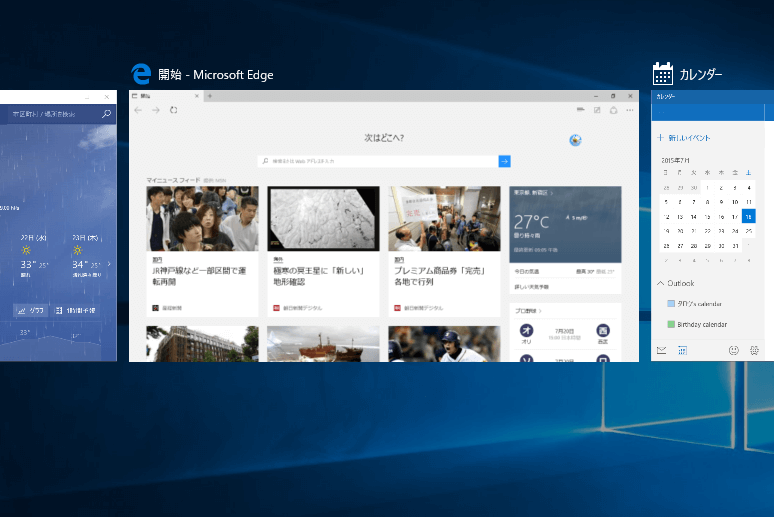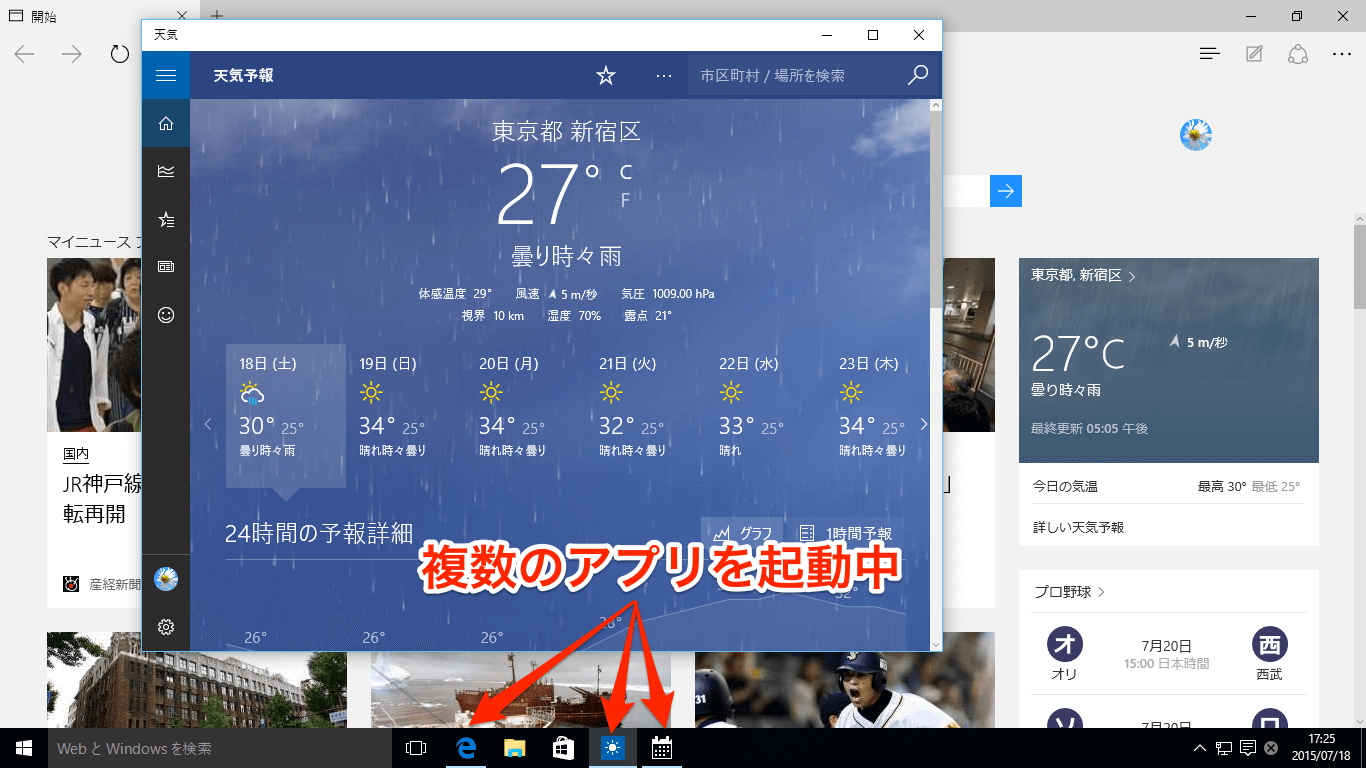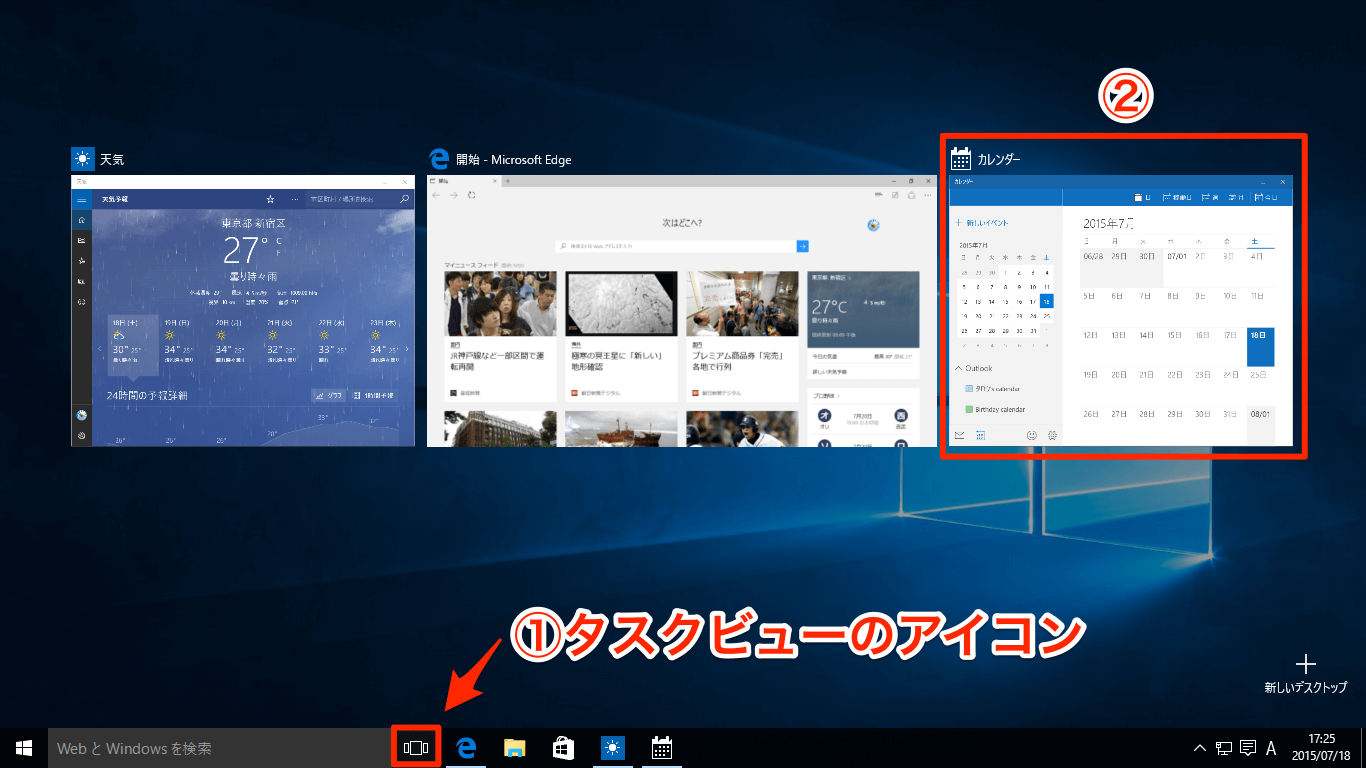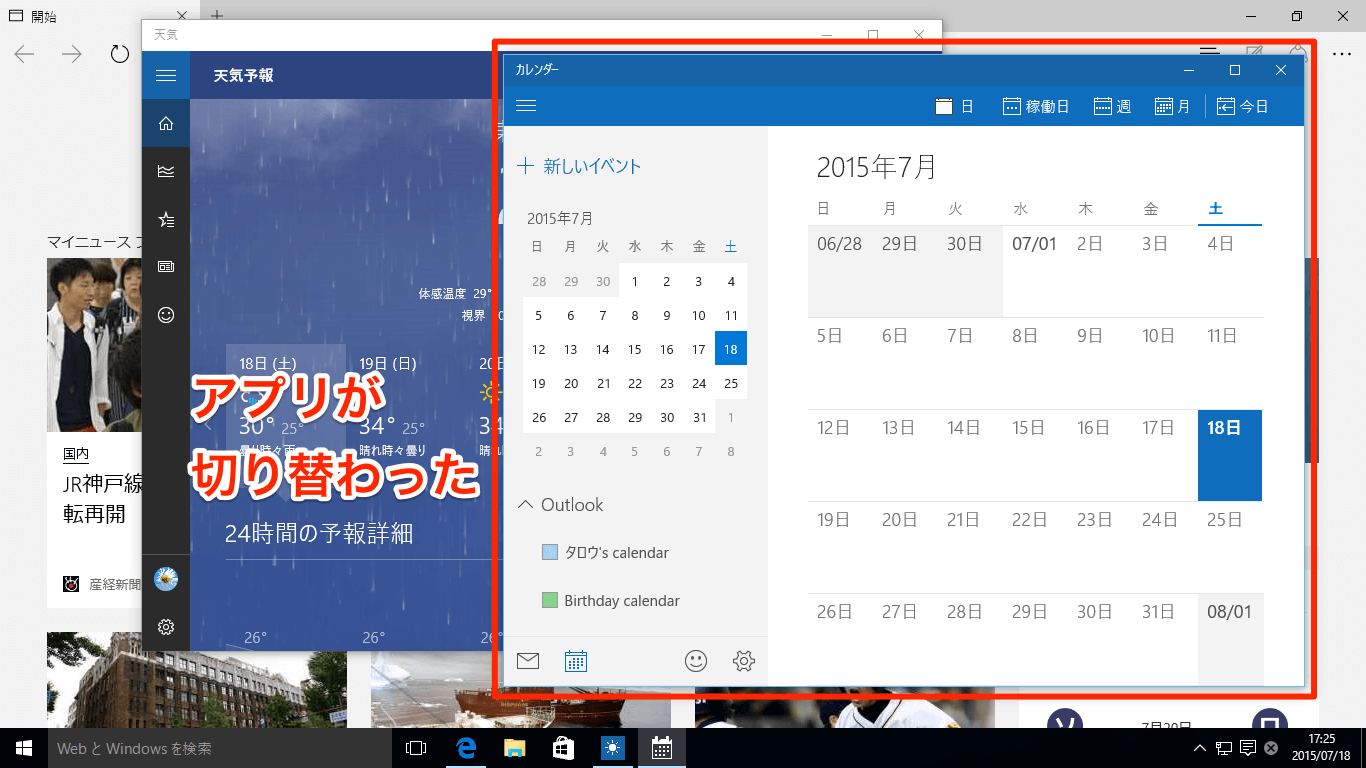アプリを切り替える新しい方法が登場
Windows 10に搭載されている「タスクビュー」には、2つの役割があります。
- アプリを切り替える
- 仮想デスクトップを活用する
ここでは、これまでのWindowsと同様のアプリの切り替え方法を見ていきます。背面に表示されているアプリや、最小化されているアプリに切り替えたいときに使うと便利です。仮想デスクトップについては、以下の2つの記事で解説します。
タスクビューでアプリを切り替える
1複数のアプリを起動する
デスクトップで複数のアプリを起動します。ここでは「Microsoft Edge」と「天気」、そして最小化されていて見えませんが「カレンダー」が起動しています。
2アプリの一覧を表示する
タスクバーにある[タスクビュー]のアイコンをクリックします。起動中のアプリが小さな画面で一覧表示されるので、切り替えたいアプリをクリックします。
3アプリが切り替わった
タスクビューで選択したアプリに切り替わりました。アプリの画面の一覧を見ながら選択できるので、たとえばWordで複数の文書を開いているときでも、縮小表示で内容を確認しながら、目的の文書に確実に切り替えられます。
HINTショートカットキーでアプリを切り替えるには
タスクビューの画面は、[Windows]+[Tab]キーを押すことでも表示できます。表示後、[←][→]キーでアプリを選択して[Enter]キーを押せば、アプリが切り替わります。キーボード操作でアプリを切り替えたいときに活用しましょう。
(清水理史&できるネット編集部)